Mit Google Earth die Welt entdecken
Die Funktionen von Google Earth für Computer, Android und iPhone
Für Entdecker war es schon immer ein Muss, sich die Erde anzusehen. Früher musste man dazu die beschwerliche Reise auf Segelschiffen erleiden, heute geht das bequem vom Schreibtisch und Sofa aus, wenn ihr mit Google Earth die Welt via Computer oder Tablet erkundet. Das ermöglicht gar Einblicke, die in der Realität vor Ort nur schwer oder gar nicht möglich sind.
Die Auflösung der Satellitenbilder ist so gut, dass selbst Details wie Fenstersprossen und Autospiegel sichtbar sind. Perfekt ist diese Ansicht aber nicht, denn in der Nähe sind feine Strukturen wie bei Bäumen eher kantig und verwaschen. Menschen seht ihr auf Google Earth nicht, wie ein Blick auf belebte Plätze einer Stadt zeigt. Positiv fällt natürlich die 3D-Ansicht auf, durch die ein schräger Blick auf Gebäude, Städte und Regionen möglich ist und die bei Bewegung wie ein Flug im Flugsimulator wirkt.
Google Earth für Google Chrome
Google Earth gab es jahrelang als eigenständiges Programm zum Installieren, bevor mit der Version 9 die virtuelle Welt in den Browser Google Chrome umzog und dort als Website läuft. Neben den Satellitenbildern, die recht detailliert ausfallen können, sind hier auch 360°-Panoramaaufnahmen und Bilder von Street View enthalten, die von fahrenden Kamera-Autos aufgenommen wurden.
Die Funktionen sind in Google Earth für Chrome überschaubar und übersichtlich angeordnet. So finden sich unten rechts eine Kompass, der 2D-3D-Umschalter, die Street-View-Ansicht und die Standortanzeige, die GPS-Daten nutzt. Deren Funktions-Symbole bilden einen Viertelkreis um die Erdkugel und werden durch die Plus- und Minus-Zoom-Knöpfe zum Vergrößern und Verkleinern der Ansicht sowie eine Informationszeile mit der aktuellen Geo-Position ergänzt.
Das Zoomen und Bewegen der Erde lässt sich auch mit der Maus erledigen, wobei das Bewegen durch das Schieben der Maus bei gedrückter Maustaste möglich ist und das Zoomen über das Mausrad. Für den Blick aus einer anderen Himmelsrichtung müsst ihr den Kompass drehen. Dazu ist ein Doppelklick auf das kleine Kompass-Symbol nötig, wodurch der Kompass die Position mit der Erdkugel tauscht und größer dargestellt wird. Anschließend könnt ihr den Mauszeiger auf den Kompassrand schieben und so die Himmelsrichtung mit Mausbewegung bei gedrückter Maustaste ändern.
Ergänzt werden die Funktionen um weitere, die sich am linken Rand in einer Funktionsleiste befinden. Hier könnt ihr über die Lupe einen Ort suchen, euch über den Würfel "Auf gut Glück!" zu einem zufällig ausgewählten Ort fliegen lassen, eure Lesezeichen verwalten und Einstellungen ändern. Zudem lässt sich über das Teilen-Symbol ein Link via Facebook, Twitter und Google+ teilen oder einfach kopieren und auf anderem Wege versenden. Hervorzuheben ist besonders das Steuerrad, das den Voyager aufruft – dazu später mehr.
Google Earth für Chrome (23 Bilder)
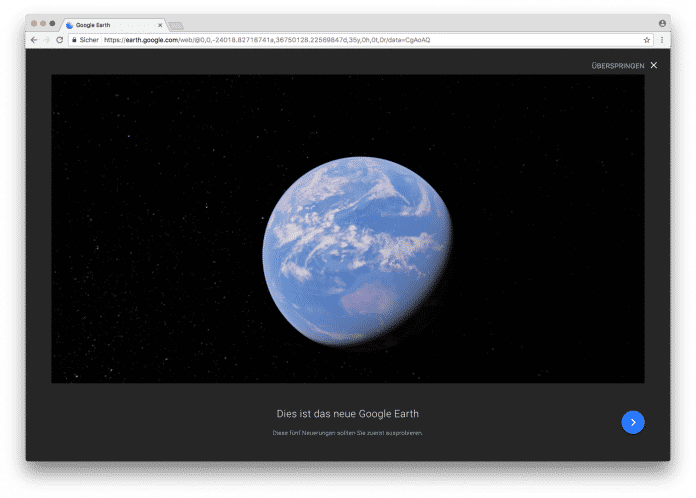
Street View und 360°-Panorama-Fotos
Street View ist als Funktion in Google Earth enthalten und lässt sich via Klick auf das Männchen-Symbol einschalten. Alle Straßen, die mit Street-View-Autos erkundet wurden, sind danach blau eingefärbt. Bei einem Blick aus großer Entfernung geht das Blau auf die Regionen über. Auffällig ist dann besonders Deutschland, das im blauen Europa nahezu komplett grün ist. Dies mag an den Widerständen in Deutschland liegen, als Google das Land mit Street-View-Autos erkunden und fotografieren wollte. In Skandinavien sieht das hingegen anders aus. Und so könnt ihr zum Beispiel die Straße zum Nordkap mit Hilfe von Street View erfahren.
Ergänzend zu den Bilder, die Street View liefert, sind punktuell 360°-Panoramaaufnahmen vorhanden, die ihr an einem blauen Punkten erkennt. Nach einem Klick darauf zoomt Google Earth in die Karte und zeigt das 360°-Bild, das sich mit Hilfe der Maus drehen und gegebenenfalls auch nach oben und unten Kippen lässt.
Google Earth ähnelt Google Maps
Wer Google Earth nutzt, wird die Ähnlichkeiten zu Google Maps schnell sehen. Denn wie Google Maps zeigt auch Google Earth Satellitenbilder und bietet Ansichten in 2D und 3D, in die sich Hineinzoomen und Herauszoomen lässt. Entsprechend könnt ihr so manche Sicht auf die Welt auch mit Google Maps erhalten. Auch die Standortanzeige mit GPS und Street View sind in beiden Programmen enthalten. Unterschiede gibt es hingegen bei der Kartendarstellung und Navigation. Denn diese ist in Google Earth nicht vorhanden und eine Reiseroutenberechnung ist nur mit Google Maps möglich oder mit dessen Alternative von Microsoft: Bing Maps.
Mit dem Voyager ausgewählte Orte entdecken
Was Google Maps hingegen nicht bietet, ist der Voyager, der einen besonderen Blick auf und in die Welt liefert. Zu bestimmten Themengebieten wie Natur, Reisen, Kultur und Geschichte sind hier 360°-Panoramaaufnahmen, Street View Aufnahmen, YouTube-Videos und/oder einfache Bilder zusammengefasst. Nach der Wahl eines Themengebietes fliegt ihr mit Google Earth auf eines der Ziele zu und rechts daneben erscheinen entsprechende Informationen mit Medien. Diese lassen sich gegebenenfalls über einen Mausklick in die Hauptansicht bringen und so leichter erkunden.
Video: Der Voyager führt euch zum Beispiel nach Hamburg ins Miniatur Wunderland. Hier zeigt euch das Video, wie der Google Street View Wagen entstand und auf der Modelleisenbahnanlage unterwegs ist.
Habt ihr genug gesehen, könnt ihr auf das X oben links klicken und so die Information schließen, um wieder die Welt zu sehen. Zoomt ihr aus der Ansicht heraus, erscheinen weitere Positionsmarken für Orte, die zu dem aktuelle Voyager-Themengebiet passen und von euch entdeckt werden wollen.
Google Earth Varianten
Für Windows 10, 8 sowie 7, Linux, Mac OS X, iPhone, iPad und Android-Smartphone sowie -Tablet lässt sich Google Earth kostenlos herunterladen. Allerdings gibt es für die Betriebssysteme verschiedene Varianten und Versionen der Freeware.
Der Unterschied beginnt bereits bei Google Earth für Desktop-Computer, das in der aktuellen Version 9 sowie der alten Version 7 erhältlich ist. Google Earth 9 ist nicht nur ein Update, sondern unterscheidet sich im Funktionsumfang grundsätzlich von der Version 7. So fehlen in der aktuellen Version zum Beispiel die NSA-Karten für Mond, Mars und Himmel. Auch die in der Version 7 enthaltenen Funktionen wie Entfernungsmessung, Sonnenverläufe und Bearbeitung sind nicht mehr enthalten.
Dafür braucht ihr die aktuelle Version 9 der Globus-Software nicht mehr installieren und könnt sie als Website im Browser Google Chrome über die Adresse earth.google.com online öffnen. Dies gilt jedoch nur für Desktop-Computer und nicht für Mobilgeräte.
Unter Android muss die bei Google Play erhältliche Google Earth App installiert werden, die im Umfang Google Earth für Google Chrome und somit der Google Earth Version 9 entspricht. Für iPhone und iPad ist Google Earth noch auf dem Stand der alten Version 7, die aber nicht den Funktionsumfang der Freeware-Version 7 für Desktop-Rechner hat. Sie bietet unter anderem 2D- sowie 3D-Ansichten, Street View, 3D-Gebäude und Panoramio-Photos.
Google Earth Varianten (15 Bilder)
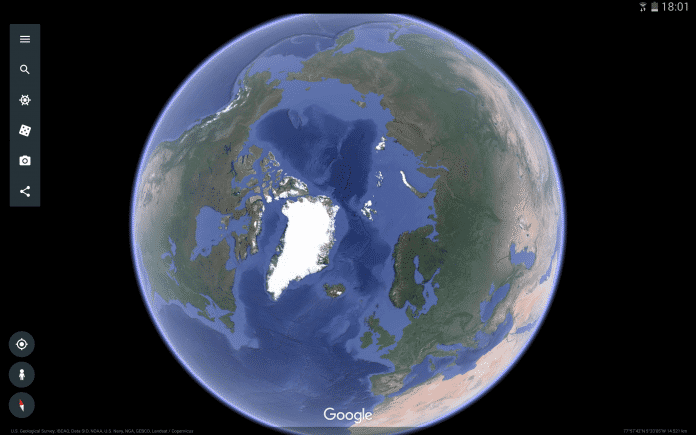
Fazit
Mit dem Wechsel von der Version 7 zur Version 9 hat Google Earth viele Funktionen verloren, die die Software einst hatte. Ob dies als Vorteil oder Nachteil zu bewerten ist, hängt sicherlich vom einzelnen Nutzer ab.
Wer Google Earth nur zum Erkunden der Erde nutzt, dürfte die schlankere Oberfläche vom neuen Google Earth zu schätzen wissen, die dafür alle nötigen Funktionen bietet. Vor allem die neue Funktion Voyager mit ihren Themengebietet bietet Entdeckern interessante Orte zum Erkunden. In einfacher Form geht dies ergänzend über den Würfel, der zu einem zufällig ausgewählten Ziel führt.
Dass sich Google Earth mit Google Chrome ausführen lässt, ist auch ein Vorteil. Denn wer an fremden Computer sitzt und nichts installieren darf, kann die Globus-Freeware so trotzdem nutzen, wenn Google Chrome installiert ist. Denkbar wäre dies bei Computern in der Universität, Schule oder Bibliothek. Gerade an diesen Orten ist es aber schade, dass die NASA-Karten für Mond, Mars und das Weltall mit den Planeten fehlen. Auch die fehlende Unterstützung für andere Browser fällt negativ auf.
Wer Google Earth nicht nur zum Entdecken nutzt und den Funktionsumfang der Version 7 benötigt, kann weiterhin auf die alte Version 7 als Alternative zurückgreifen, die sich unter Windows, Linux und Mac OS X herunterladen und installieren lässt.
Nutzt ihr Google Earth? Dann teilt doch eure Erfahrungen in den Kommentaren mit!
Wie bewertest Du die Qualität des Beitrags?
Das könnte dich auch interessieren
[Werbung] CyberGhost VPN: Ihr Verbündeter für sicheres und privates Surfen im Internet
eSIM für Urlaub und Reisen: Grundlagen, Vorteile und Anbieter
So surfen Sie auch im Nicht-EU-Ausland kostengünstig im Internet
Website-Erstellung per KI: Hostinger Website-Baukasten im Test
Unsere Erfahrungen mit dem Website-Baukasten von Hostinger
▶️ VPN-Deals: Aktuelle Angebote im Mai 2024
NordVPN, CyberGhost & Co. günstig abonnieren

Kommentare
{{commentsTotalLength}} KommentarKommentare
{{line}}